
Cách viết độ C trong Word
Độ C hay ℃ trong Word hay được dùng khi soạn những tài liệu liên quan đến hóa học, vật lý, địa lý,… Trong bài viết này, Word.com.vn hướng dẫn bạn cách viết độ C trong Word chi tiết nhất.

1. Cách viết độ C trong Word bằng số mũ
Trong Word, có rất nhiều cách viết độ C khác nhau, bạn có thể viết trực tiếp hoặc sử dụng số mũ để tạo ra ký hiệu độ C một cách nhanh chóng và không tốn thời gian.
Bước 1: Bạn chọn thẻ Home trên Word để xem đầy đủ các tính năng soạn thảo.
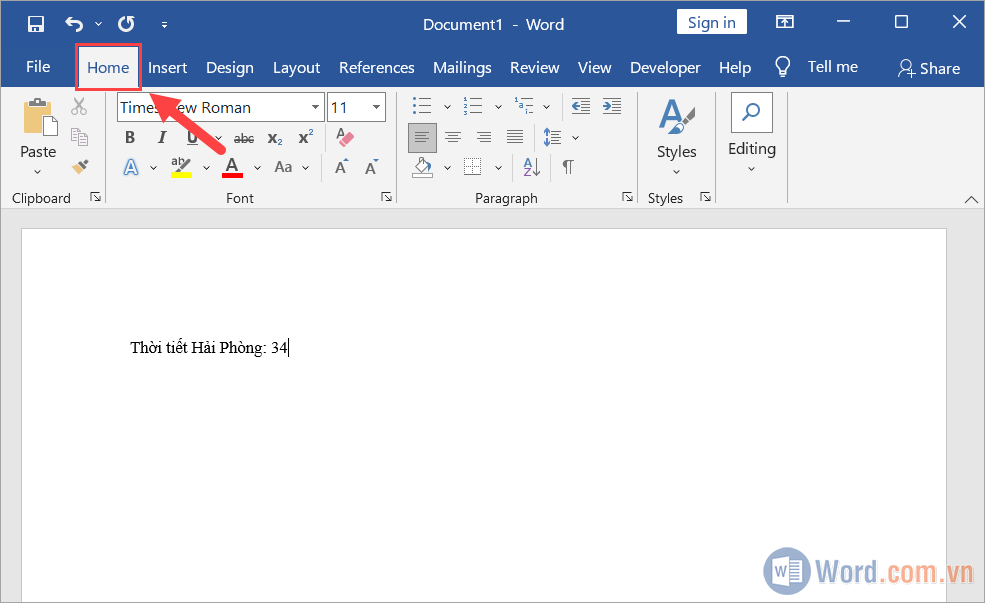
Bước 2: Sau đó, bạn chọn biểu tượng số mũ để viết số mũ trong Word. Về cơ bản, ký hiệu độ ℃ trong Word chính là số mũ O và đi kèm với chữ C.
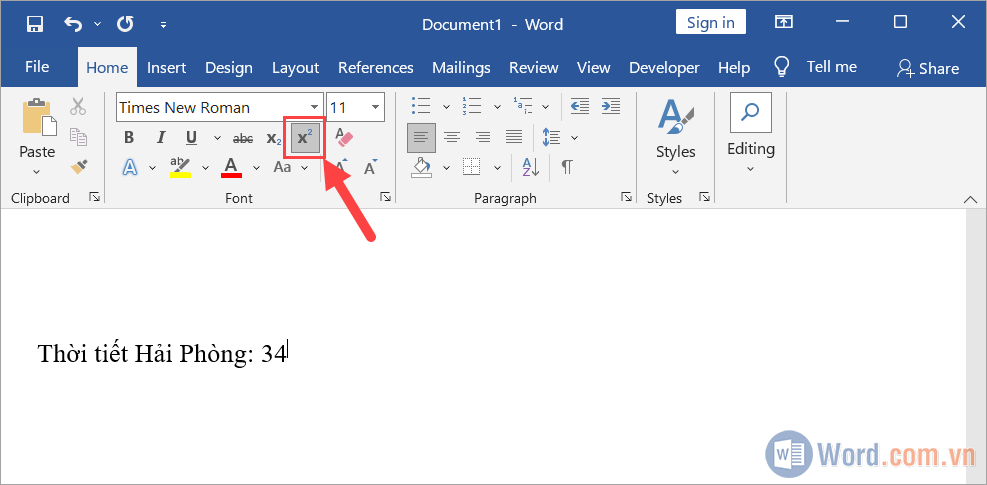
Khi chế độ viết số mũ được bật, bạn hãy nhấn phím “O” để tạo biểu tượng độ. Tiếp theo, bạn tắt chế độ viết số mũ đi và viết nối chữ “C” còn lại là hoàn tất việc viết biểu tượng ℃.
Bước 3: Như vậy, bạn có thể viết được biểu tượng ℃ mọi lúc, mọi nơi trên Word nhanh chóng thông qua việc sử dụng tính năng số mũ.
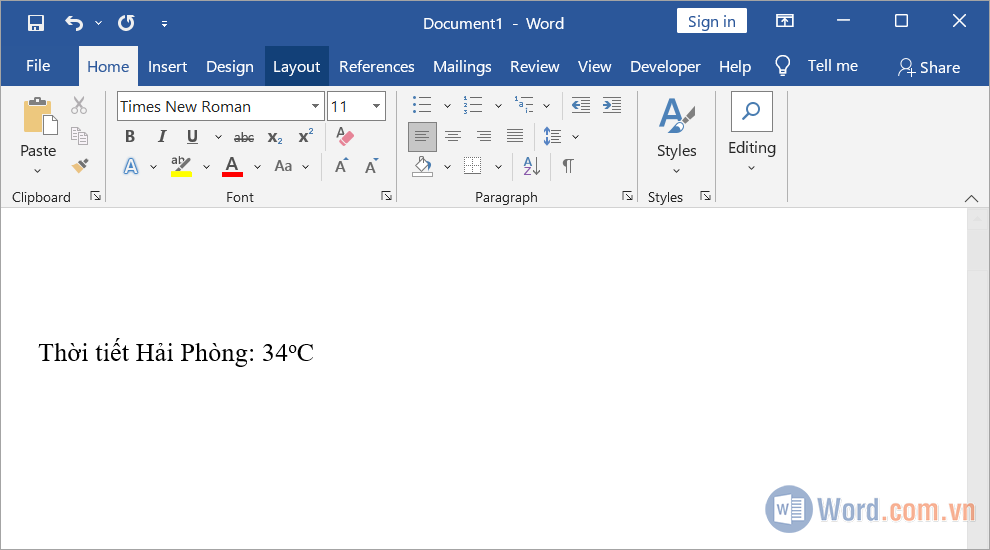
2. Cách viết độ C bằng cách Copy - Paste
Trong một số trường hợp, bạn có thể chọn cách copy biểu tượng ℃ từ những nguồn khác trên mạng và dán vào file Word để sử dụng nhanh. Thông thường, ℃ chính là một ký tự cơ bản nên bạn copy từ bất kỳ nền tảng nào khi dán vào Word vẫn giữ được nguyên định dạng.
Bước 1: Bạn hãy sao chép biểu tượng ℃ trong bài viết này của Word.com.vn
℃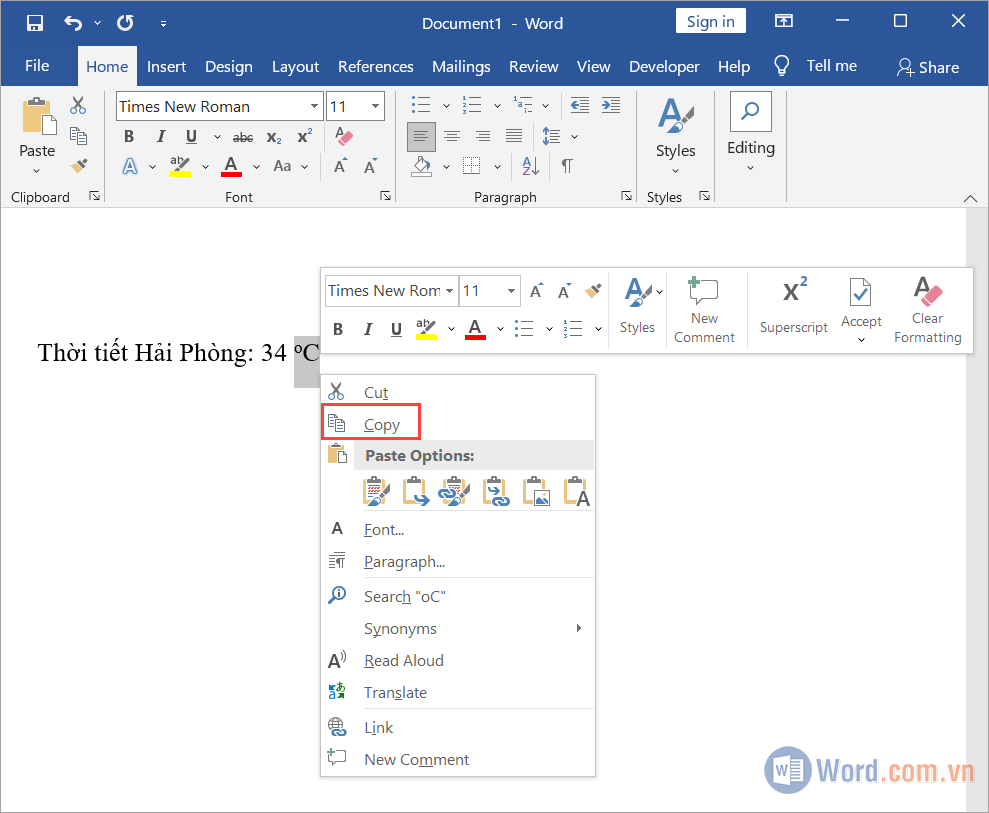
Bước 2: Sau đó, bạn chỉ cần dán vào trong bài soạn thảo trên Word của mình.
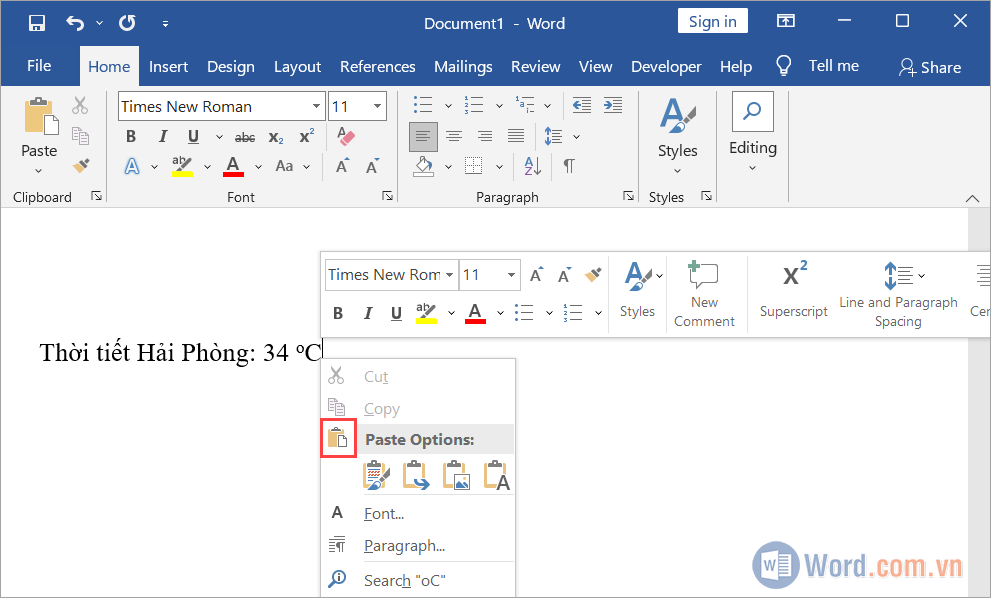
3. Cách viết biểu tượng độ C bằng Symbol
Trong bộ font chữ, biểu tượng ℃ luôn được xây dựng sẵn nhưng chúng sẽ không hiển thị mặc định ngoài màn hình. Để kích hoạt được biểu tượng độ C bằng Symbol bạn sẽ phải sử dụng đến bộ ký tự đặc biệt được thiết lập trong Word.
Bước 1: Bạn mở thẻ Insert, chọn mục Symbol và chọn More Symbols... để mở bảng biểu tượng trên Word.
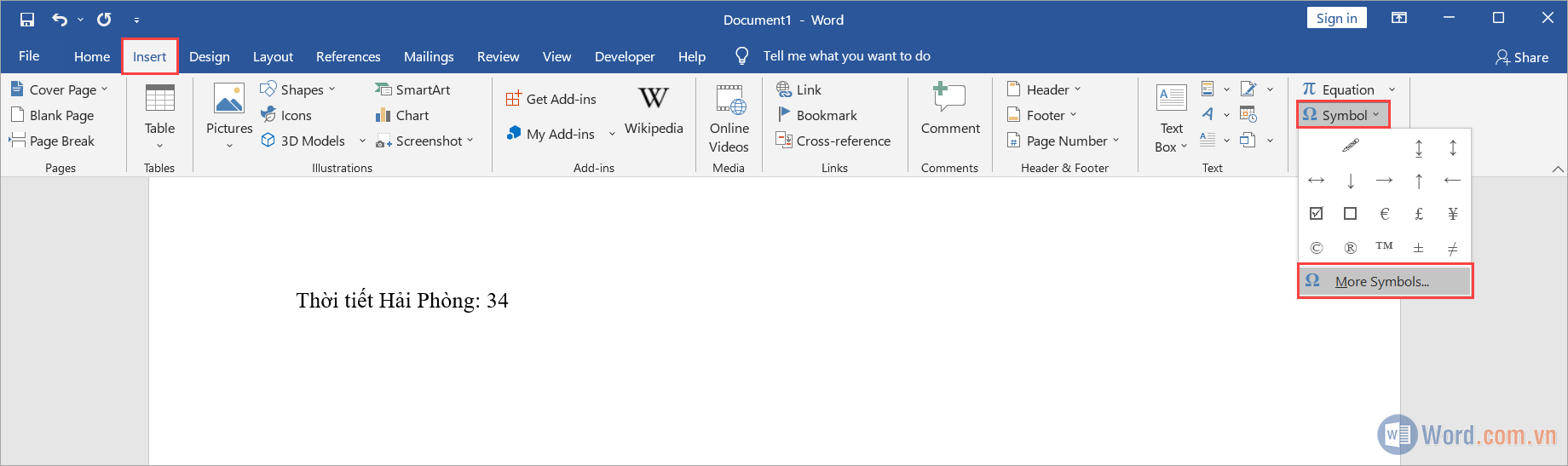
Bước 2: Trong cửa sổ Symbol, bạn chuyển mục Font sang (normal text) (1), chọn biểu tượng độ (2) và nhấn Insert (3) để thêm vào bài viết.
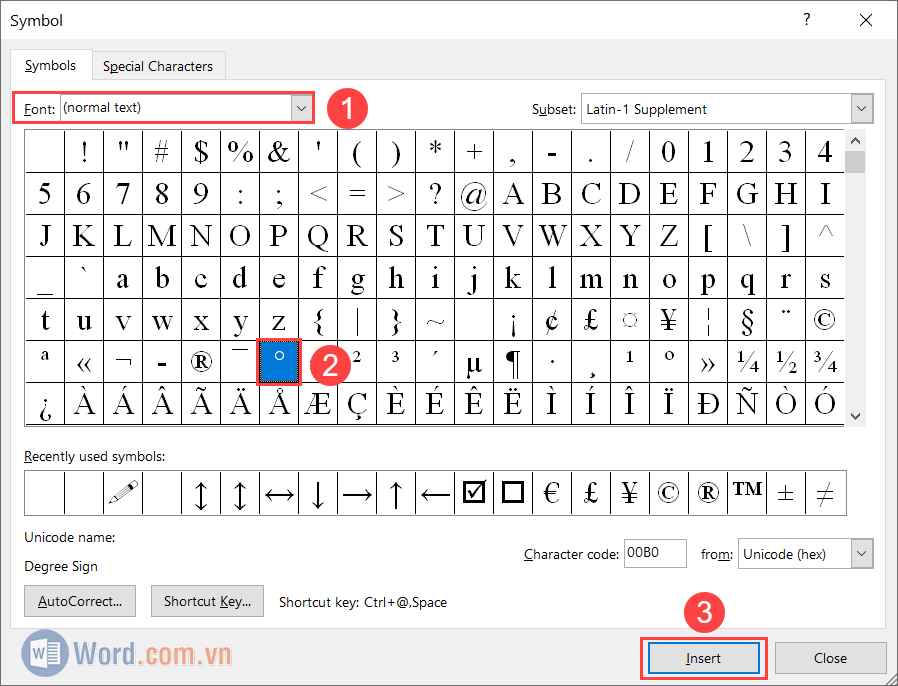
Bước 3: Cuối cùng, bạn chỉ cần viết nốt chữ C để hoàn thành ký hiệu ℃ trên Word nhanh chóng.
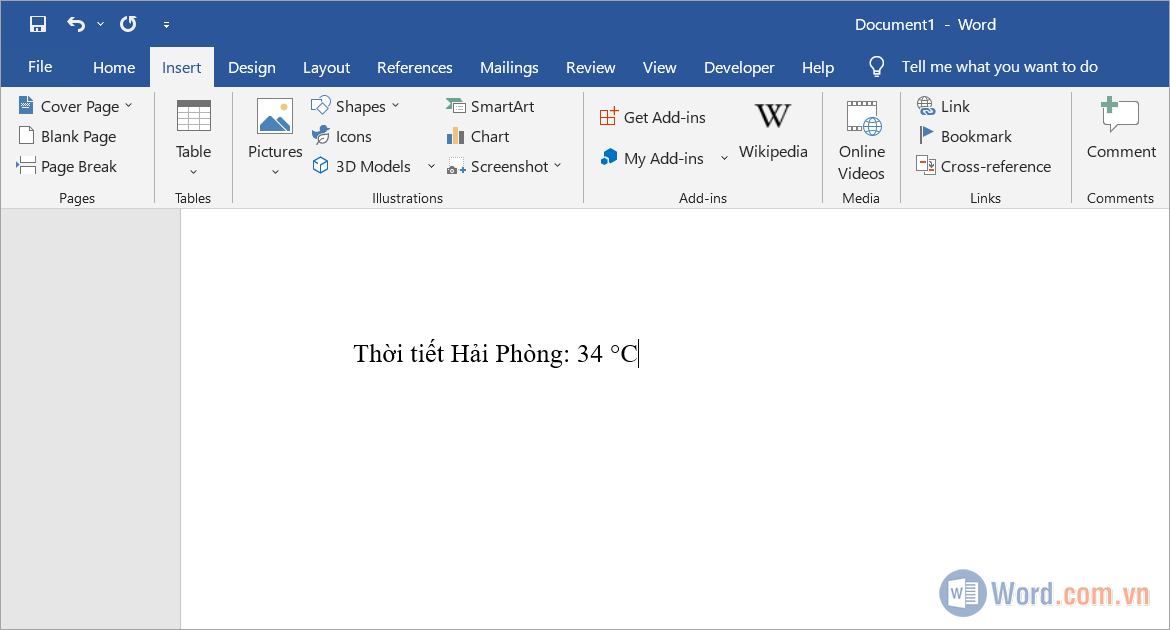
4. Cách viết biểu tượng độ C trong Word trên Windows
Hệ điều hành Windows có sẵn một bộ Symbols có thể kích hoạt trên mọi ứng dụng có khả năng soạn thảo như: Word, Excel, PowerPoint, Photoshop,…. Sử dụng bọ biểu tượng Windows, bạn dễ dàng viết được biểu tượng độ một cách nhanh chóng.
Bước 1: Bạn nhấn tổ hợp phím Windows + “>” để mở cửa sổ Symbol.
Bước 2: Trong cửa sổ Symbols, bạn tìm đến biểu tượng ℃ và chọn để thêm vào bài viết trên Word.
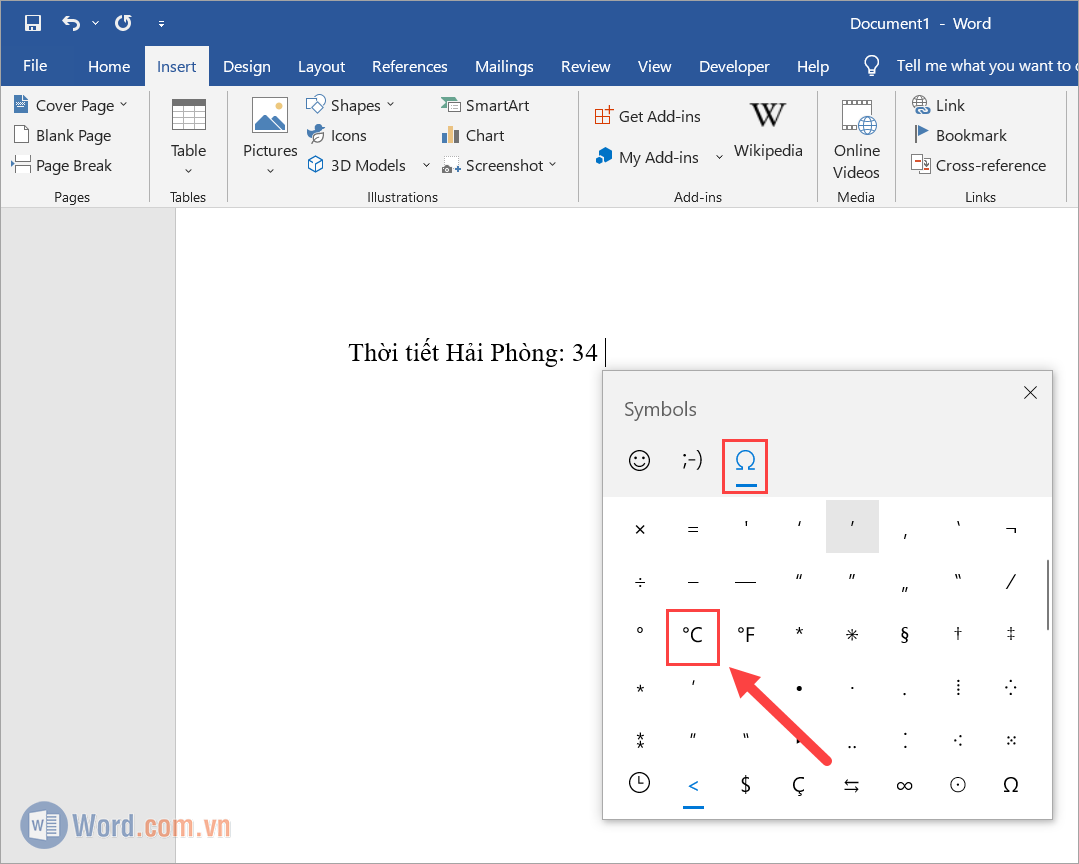
Trong bài viết này, Word.com.vn đã chia sẻ đến bạn cách viết biểu tượng độ C trong Word nhanh chóng và hiểu quả. Chúc bạn một ngày vui vẻ!
Link nội dung: https://myphamsakura.edu.vn/cach-viet-do-c-a57516.html